环境搭建 之 Windows10 安装 mysql5.5.56
Posted LXSHYZHX
tags:
篇首语:本文由小常识网(cha138.com)小编为大家整理,主要介绍了环境搭建 之 Windows10 安装 mysql5.5.56相关的知识,希望对你有一定的参考价值。
操作系统:Windows10 家庭中文版
mysql版本:5.5.56
下载地址:http://pan.baidu.com/s/1qXREZBQ
安装步骤:
1.找到下载的msi文件 右键菜单 选择 安装:
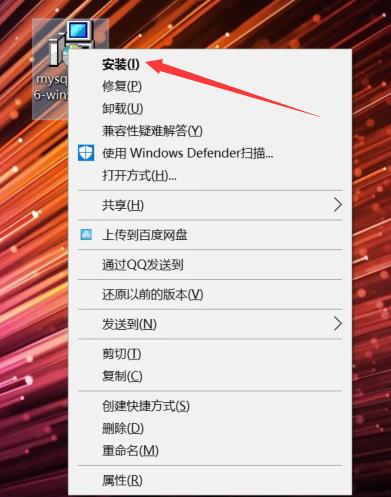
2.点击 next :
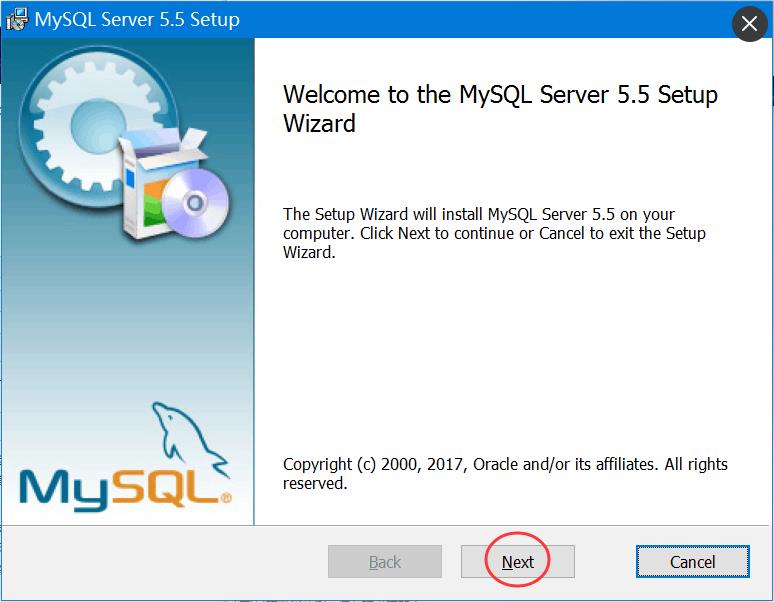
3.同意协议,点击 next:
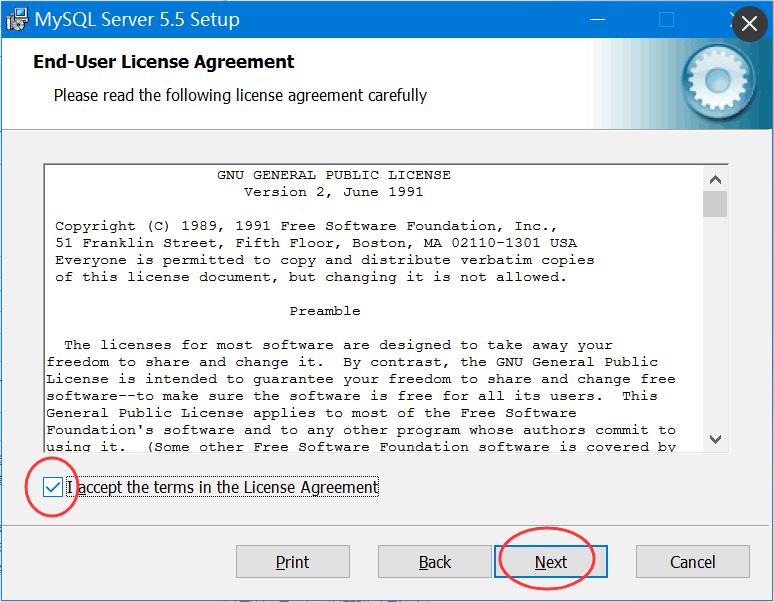
4.选择 custom,自定义安装:
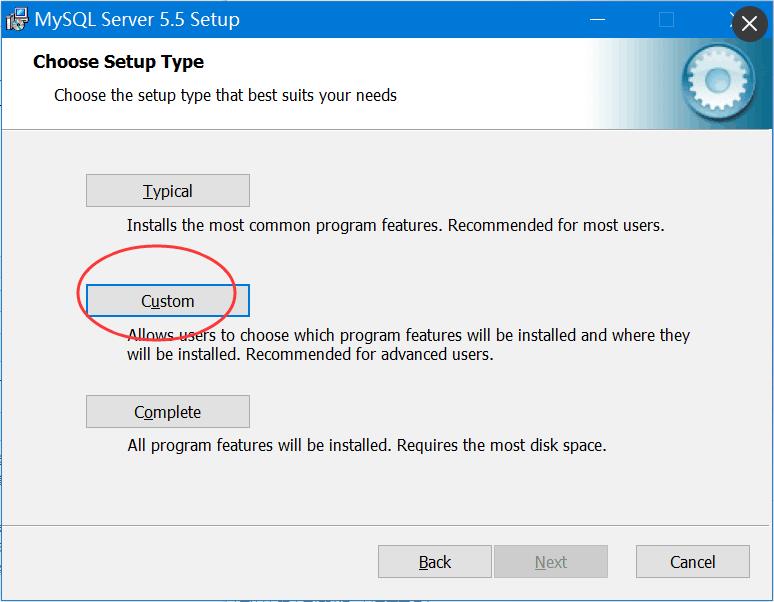
5.根据需要选择安装的组件 以及 安装目录,这里记录本次安装过程:

6.点击 install:
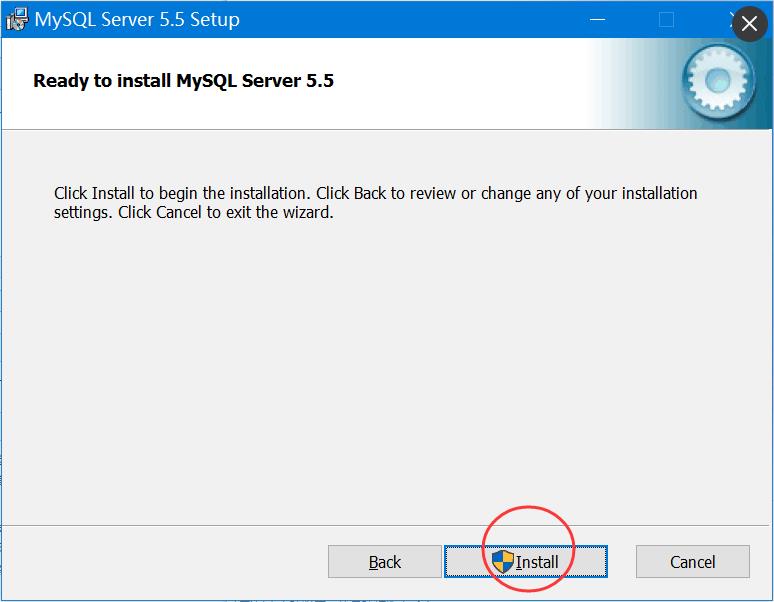
7.选择 Launch the mysql Instance Configuration Wizard 点击 Finish:
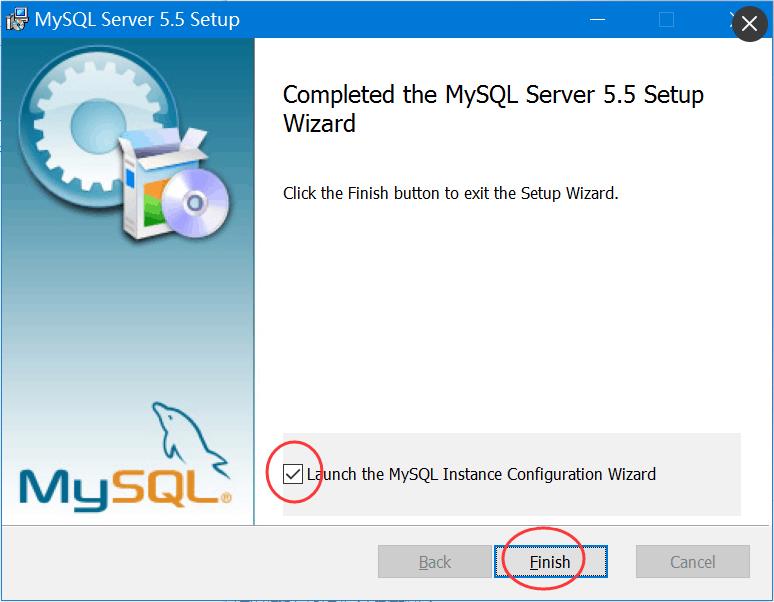
8.点击 next:
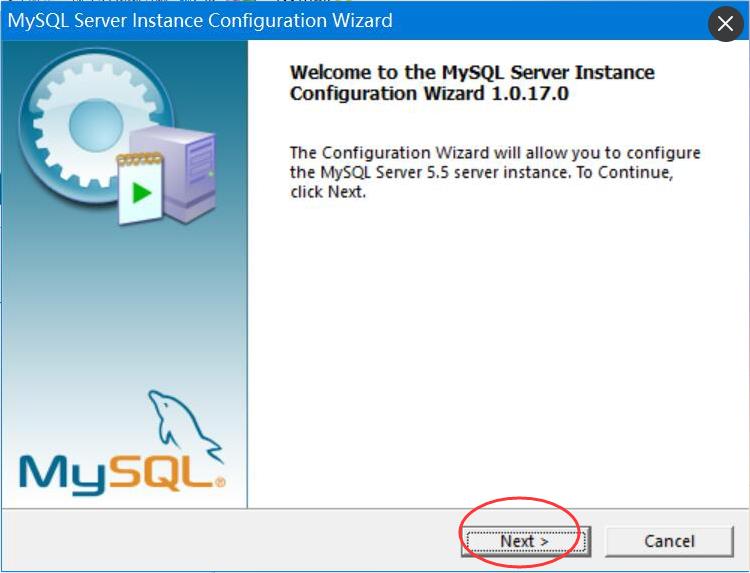
9.选择 Standard Configuration 点击 next 进行自定义配置:
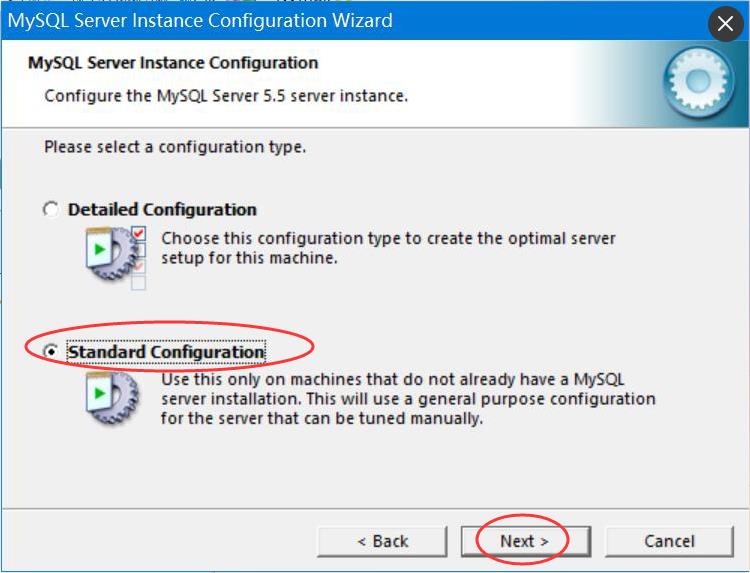
10.设置 service name 并添加环境变量,配置如下:
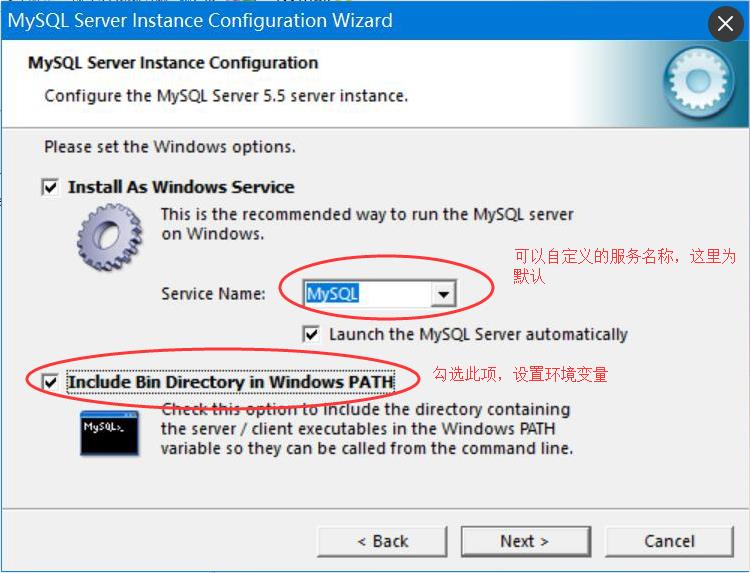
11.设置 root 用户密码:
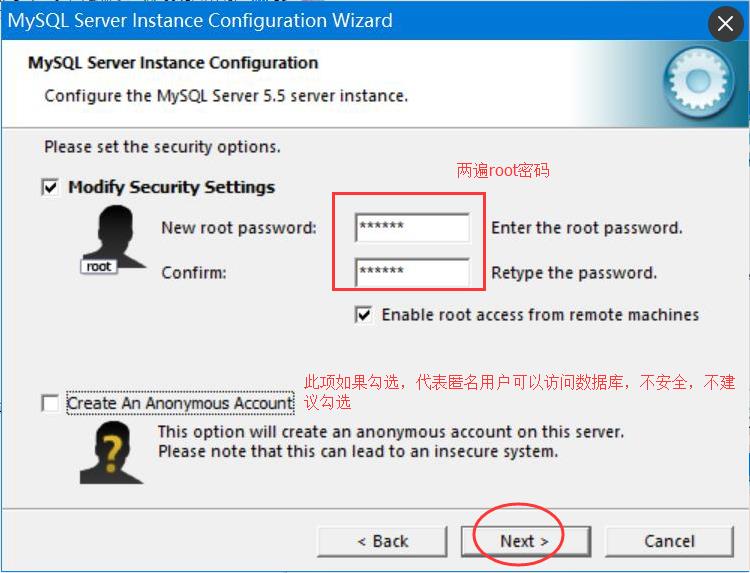
12.点击 Execute :
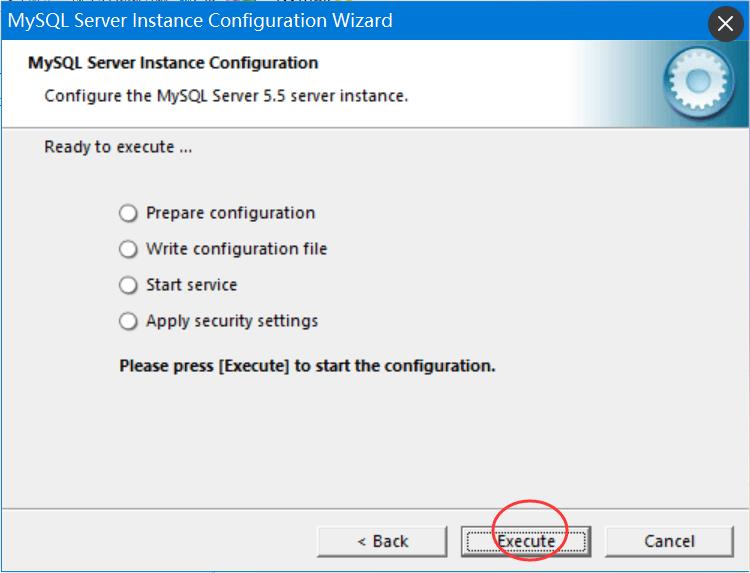
13.点击 Finish:
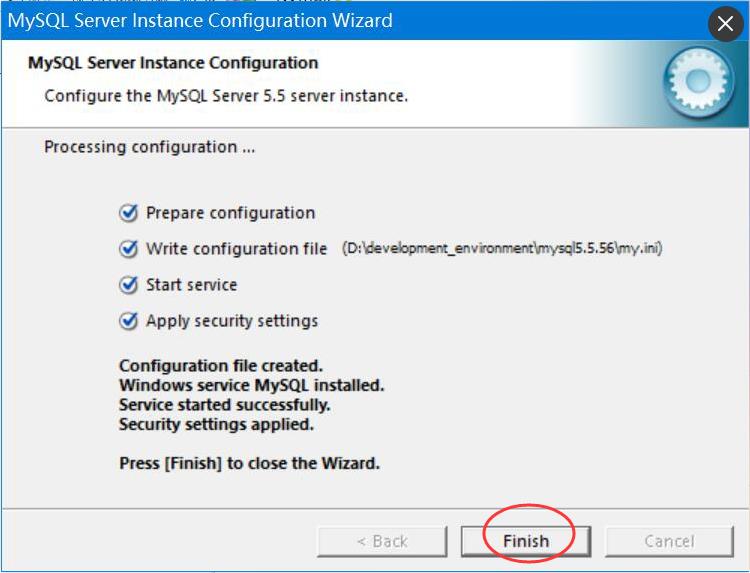
14.运行 cmd 执行命令 mysql 测试mysql是否能用:
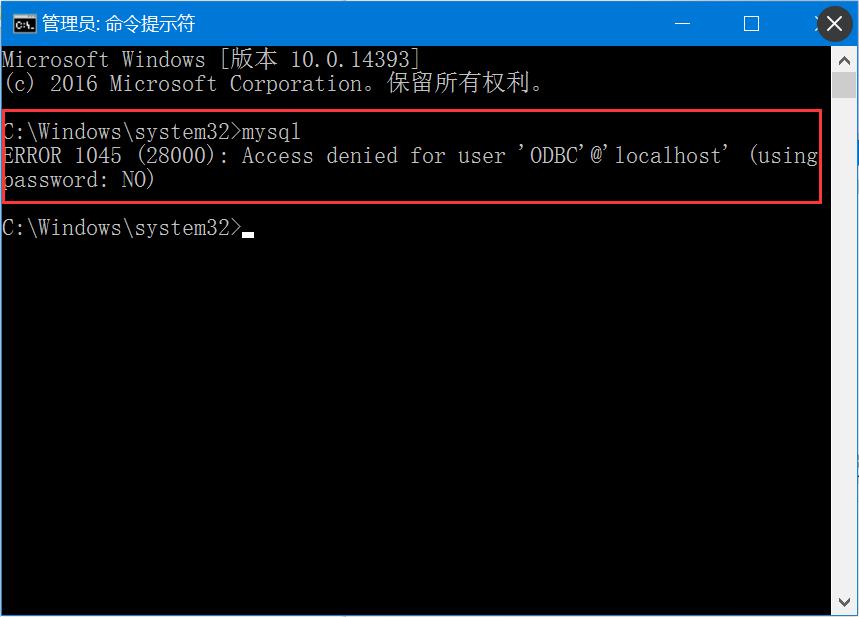
15.解决报错 error 1025(28000):Access denied for user \'ODBC\'@\'localhost\'(using password:no) :
参考好帖: MySQL 常见的报错及解决方式 http://blog.csdn.net/hhr518/article/details/58586203
问题原因: 用户‘ODBC’没有设置密码,我们用‘root’用户进行登录,cmd中执行命令 mysql -u root -p
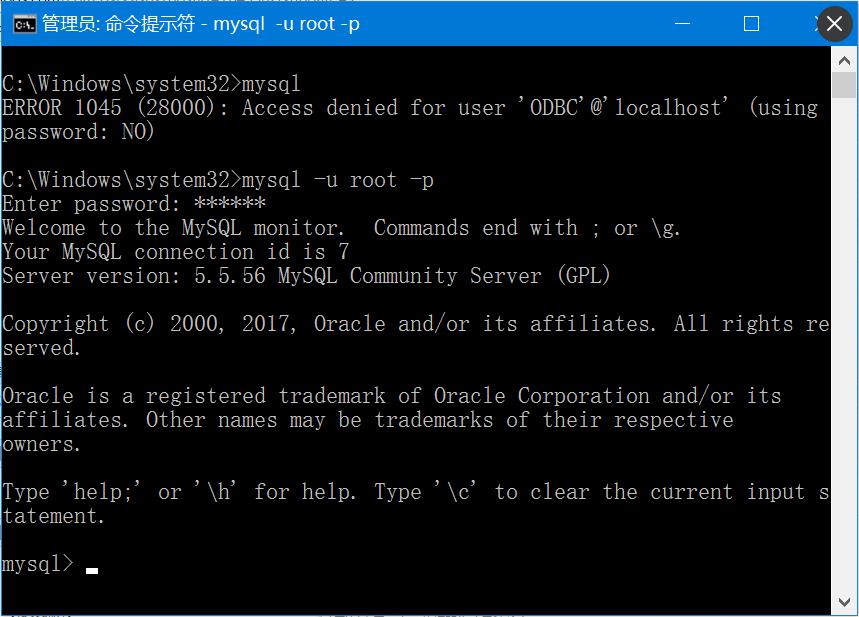
16.mysql 安装完毕,这里记录下将来环境需要的信息:
登录用户名密码: root 11111
mysql安装目录: D:\\development_environment\\mysql5.5.56
以上是关于环境搭建 之 Windows10 安装 mysql5.5.56的主要内容,如果未能解决你的问题,请参考以下文章
环境搭建 之 Windows10 安装 python3.5.2
window环境之实验二 (Windows+Tomcat+MySQL)环境搭建